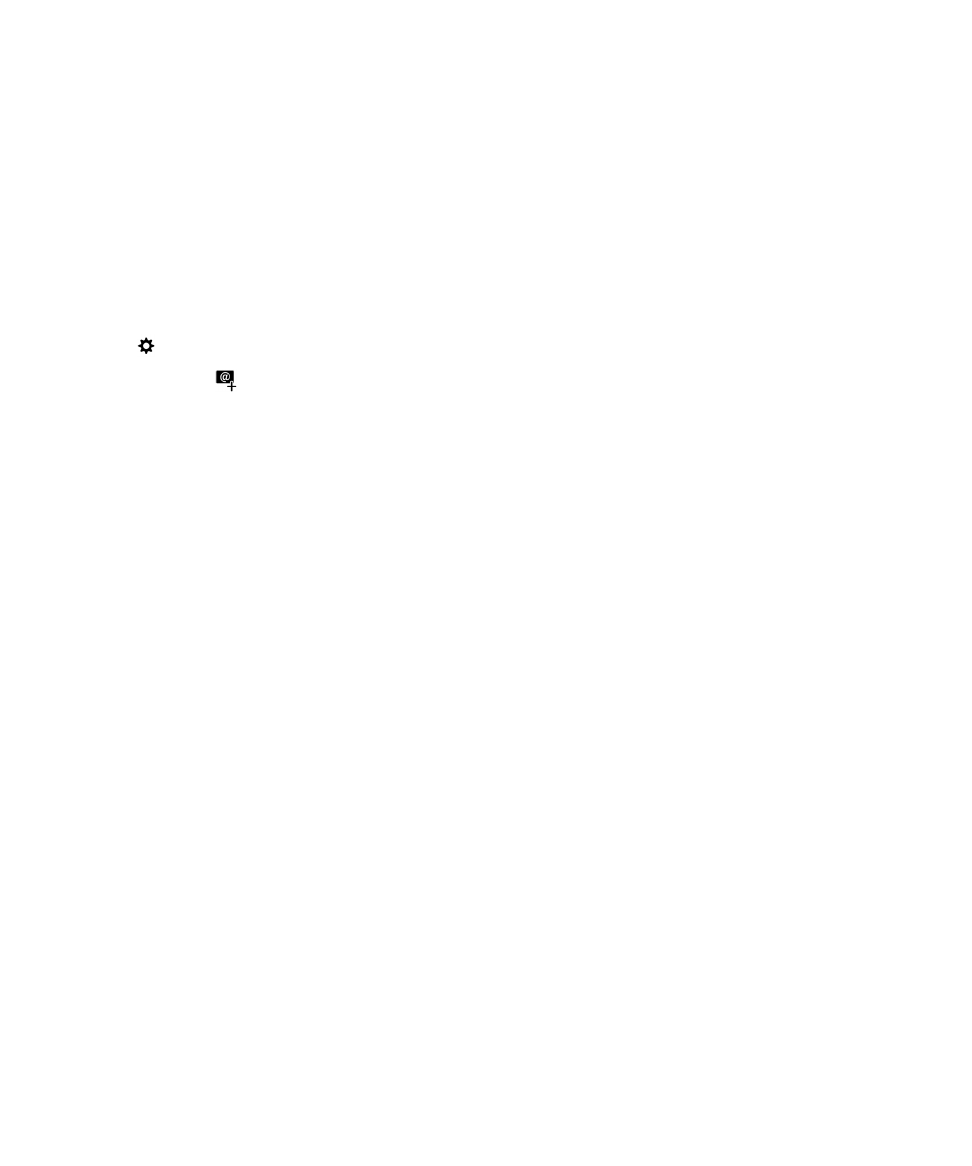
เพิ่มบัญชีอีเมลและเครือขายสังคมเขาในอุปกรณเครื่องใหมของคุณ
สามารถเพิ่มขอมูลปฏิทินและผูติดตอซึ่งมีการเชื่อมโยงไวกับบัญชีอีเมลหรือเครือขายสังคม
เมื่อคุณเพิ่มบัญชีเขาในอุปกรณ
BlackBerry 10
เครื่องใหมของคุณ
หากคุณใชแอปพลิเคชัน
Device Switch
เพื่อสลับจากอุปกรณ
BlackBerry
ที่ใช
BlackBerry OS (
เวอรชัน
5.0
ถึง
7.1)
อาจมีการตั้งคาบัญชีอีเมลของคุณไวใหในอุปกรณ
BlackBerry 10
เครื่องใหมของคุณ
1.
บนหนาจอหลัก
ใหปดลงจากดานบนของหนาจอ
2.
แตะที่
การตั้งคา
>
บัญชี
3.
หากจำเปน
ใหแตะที่
4.
แตะที่ประเภทของบัญชี
5.
ดำเนินการขอใดขอหนึ่งดังตอไปนี้
:
•
หากคุณกำลังเพิ่มบัญชีอีเมล
ใหปอนที่อยูอีเมล
แตะที่
ถัดไป
ปอนรหัสผานสำหรับบัญชี
แตะที่
ถัดไป
หากจำเปน
ใหเปลี่ยนการตั้งคาการ
ซิงคใดๆ
•
หากคุณกำลังเพิ่มบัญชีเครือขายสังคม
ใหปอนขอมูลบัญชีของคุณ
หากจำเปน
ใหเปลี่ยนการตั้งคาการซิงคใดๆ
หรือการตั้งคาการ
เตือนความจำ
6.
แตะที่
เสร็จ
การลบขอมูลบนอุปกรณ
BlackBerry
ของคุณ
หลังจากที่คุณถายโอนขอมูลไปยังอุปกรณ
BlackBerry 10
เครื่องใหมแลว
ใหทำการลบขอมูลทั้งหมดบนอุปกรณ
BlackBerry
เครื่องเดิม
ดวย
การลางขอมูลระบบความปลอดภัยไดรับการออกแบบมาเพื่อทำการลบขอมูลของคุณเปนการถาวร
เพื่อใหไมสามารถกูคืนได
ซึ่งรวมถึง
บัญชีอีเมล
แอปพลิเคชันที่มีการดาวนโหลดมา
ไฟลมีเดีย
เอกสาร
บุคมารกเบราวเซอร
และการตั้งคา
เมื่อการลางขอมูลระบบความปลอดภัยเสร็จสมบูรณ
ระบบจะปดเครื่องอุปกรณของคุณลงโดยอัตโนมัติ
เพื่อเปดใชอุปกรณของคุณ
ใหกดปุม
เปดปดเครื่อง
/
ล็อก
ลางขอมูลบนอุปกรณที่ใช
BlackBerry OS (
เวอรชัน
5.0 - 7.1)
1.